解决svchost.exe占用内存的方法:
1、在Windows任务管理器的“进程”选项卡中查看占用资源较高的SVCHOST.EXE进程对应的PID,将PID记下。
注:在任务管理器中默认不显示“PID”,在菜单中选择“查看”-“列设置”,选中“PID”复选框,也可以在状态栏中单击右键,点击PID即可!
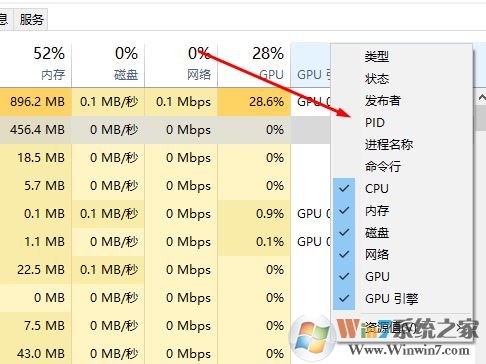
2、接着以管理员权限运行命令提示符(CMD.EXE),可以使用小娜搜索 cmd ,然后在搜索结果中的命令提示符上单击右键,选择“以管理员身份运行”即可;
3、在命令提示符中执行: TASKLIST –SVC
4、您将看到类似如下所示的结果:
图像名 PID 服务
svchost.exe 7848 AeLookupSvc, BITS, Browser, CertPropSvc,
5、在任务管理器中看到的SVCHOST.EXE的PID,在上述结果中查找对应的 SVCHOST.EXE。例如,假设您在任务管理器中看到PID为7848的SVCHOST.EXE占用了较多系统资源,而TASKLIST –SVC的结果显示PID为7848的SVCHOST.EXE加载的服务是RpcSs,即表明RpcSs服务(Remote Procedure Call (RPC) 服务)占用了较高的系统资源。
在微软官方的操作中,工程师将 AeLookupSvc(Applictation Experience用户体验) 服务被关闭从而解决了占用问题。
如果您觉得麻烦可以使用下载 Process Explorer 工具,微软官方工具,运行后,会看到各项服务占用的资源情况,找到占用大的那个,再停止掉该服务就行了。
Process Explorer 微软官方下载地址:https://technet.microsoft.com/en-us/sysinternals/processexplorer.aspx
以上便是winwin7小编给大家介绍的关于svchost占用内存过高的解决方法!
分享到:

